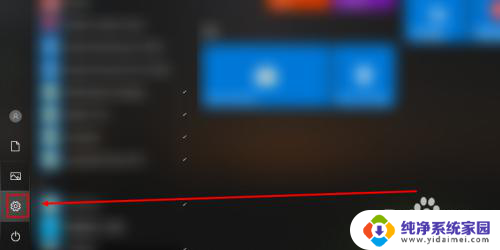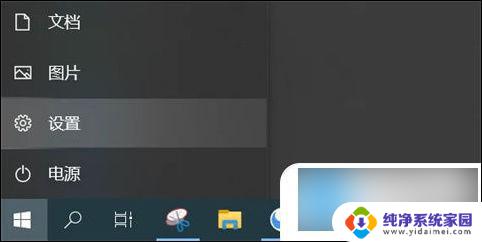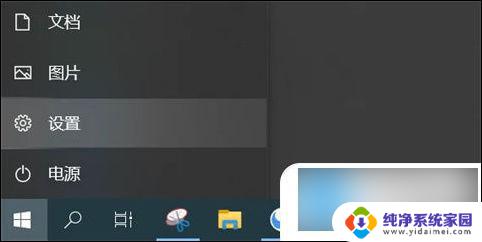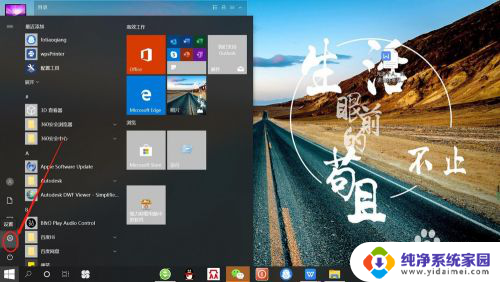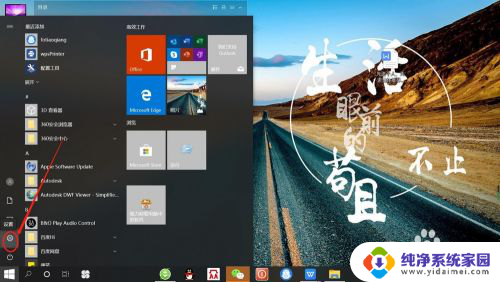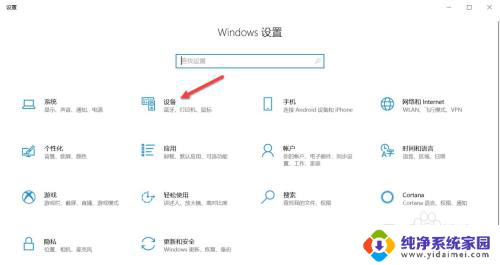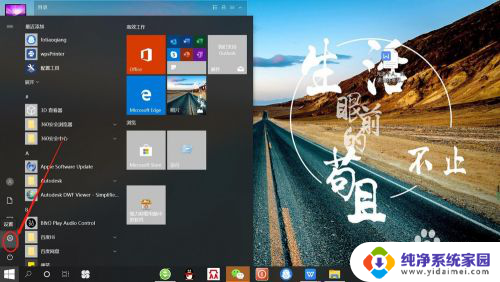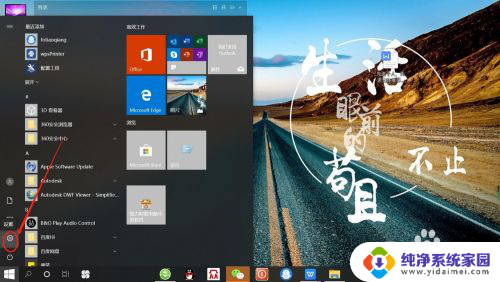笔记本电脑怎么使用蓝牙耳机 蓝牙耳机如何与笔记本电脑配对和连接
笔记本电脑怎么使用蓝牙耳机,随着科技的不断进步,蓝牙耳机在我们的日常生活中变得越来越常见,无线连接的便利让我们摆脱了繁琐的线缆,更加自由地享受音乐和通话。而如何将蓝牙耳机与笔记本电脑配对和连接,成为了许多人关注的问题。在这篇文章中我们将探讨如何使用蓝牙耳机与笔记本电脑配对,以及连接过程中可能遇到的一些常见问题和解决方法。无论你是新手还是有一定经验的用户,本文都将为你提供有益的指导和建议。
具体步骤:
1.首先你的笔记本必须支持蓝牙,目前二合一电脑和平板电脑蓝牙已经是标配。超极本也大多带有蓝牙。如果你的笔记本不支持蓝牙,可以参考我这篇经验更换蓝牙网卡。

2.首先右键桌面右下角的蓝牙图标进入蓝牙设备管理。也可以从windowsd的设置中蓝牙设置进入。
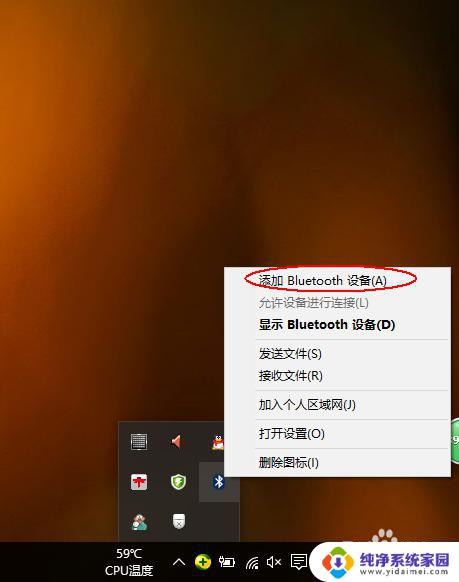
3.打开电脑蓝牙,等待蓝牙扫描到设备。找到设备之后,点击该设备选择配对。
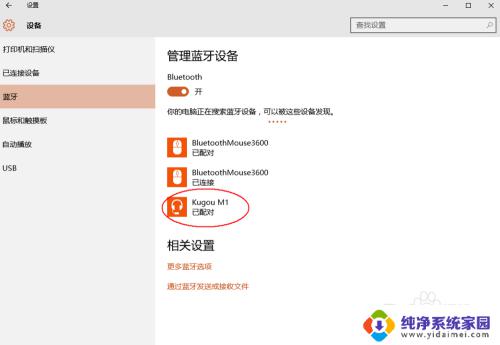
4.蓝牙耳机进入配对模式(配对模式如何进入不同的耳机会有说明),两边配对成功。电脑上会显示设备已连接。
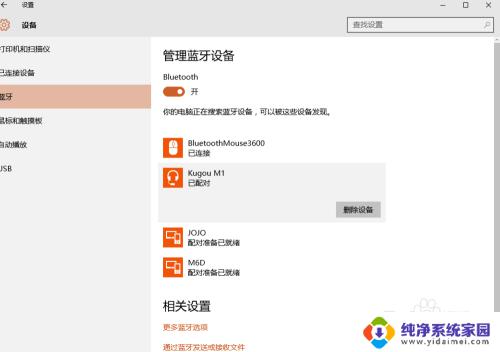
5.配对完成之后,电脑还是在以扬声器播放。这时候右键桌面的音量管理图标,然后选择播放设备管理。
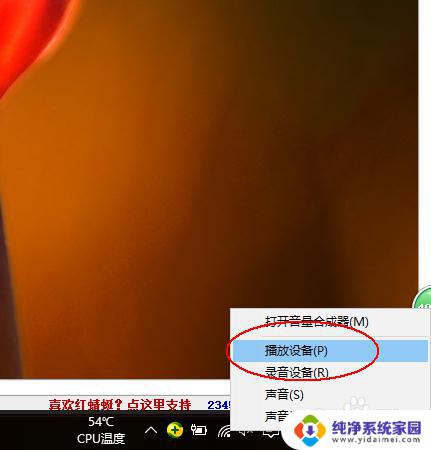
6.选择蓝牙设备点击连接,这个时候设备就会切换到蓝牙播放的模式,扬声器就不会发声了。进入蓝牙耳机播放模式。
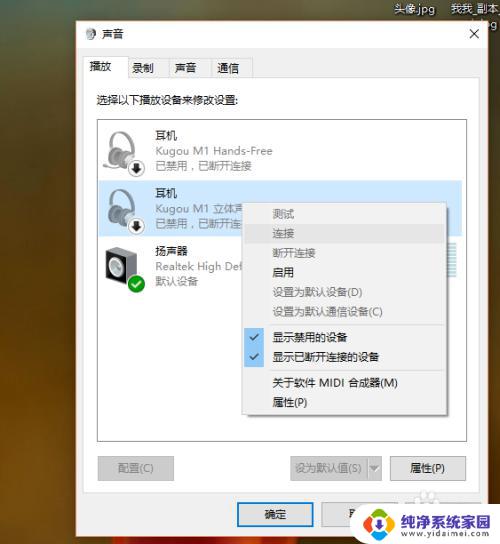
7.下次再使用耳机的时候,会自动跳转到蓝牙耳机模式不需要再次进行这样设置。如果你想继续使用扬声器只需要关闭蓝牙耳机即可。
如果你不想默认开启蓝牙设备,你可以在设置中讲扬声器设置成默认设备。或者暂时禁用蓝牙耳机,需要的时候再开启。
BY:大龙猫
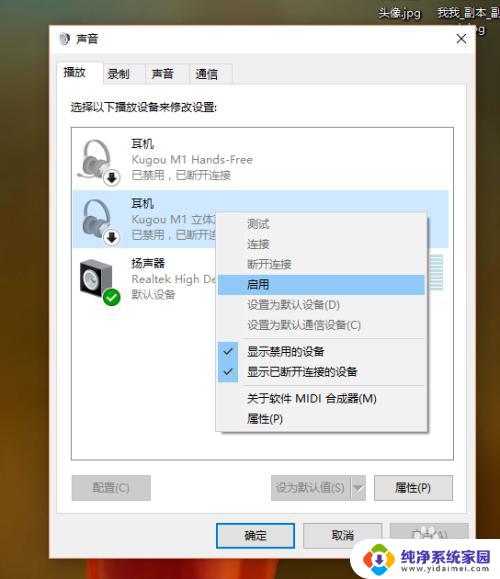
以上就是笔记本电脑如何使用蓝牙耳机的全部内容,如果您有任何问题,请根据本文的方法操作,希望这篇文章能帮助到您。